本文為您介紹如何解決在備份VMware時遇到的問題。
VMware備份如何刪除備份點?
VMware備份功能目前不支持單獨刪除某個備份點,如需刪除,則必須刪除整個備份庫。具體操作,請參見刪除備份庫。
控制臺上查看失敗的任務時顯示“用戶名或密碼有誤,請確認后重新添加”,該如何處理?
問題現象
VMware備份失敗,控制臺上查看失敗的任務時顯示“用戶名或密碼有誤,請確認后重新添加”。

問題原因
當網關嘗試訪問vCenter時遇到用戶名或密碼錯誤的問題,通常有以下兩種可能的原因:
vCenter中的密碼已被更改,但這一更新未在云備份控制臺中同步。
根據vCenter的安全策略設置,當前使用的密碼已過期,導致無法正常登錄。
解決方法
使用已添加到云備份控制臺的用戶名和密碼登錄vCenter。如果登錄失敗,請根據vCenter的安全策略重置密碼。
單擊,選擇所在地域,然后單擊管理的vCenter頁簽。選擇對應的vCenter,單擊操作欄下的,并用新密碼更新配置。后續就能使用新密碼訪問vCenter,并順利完成備份任務。
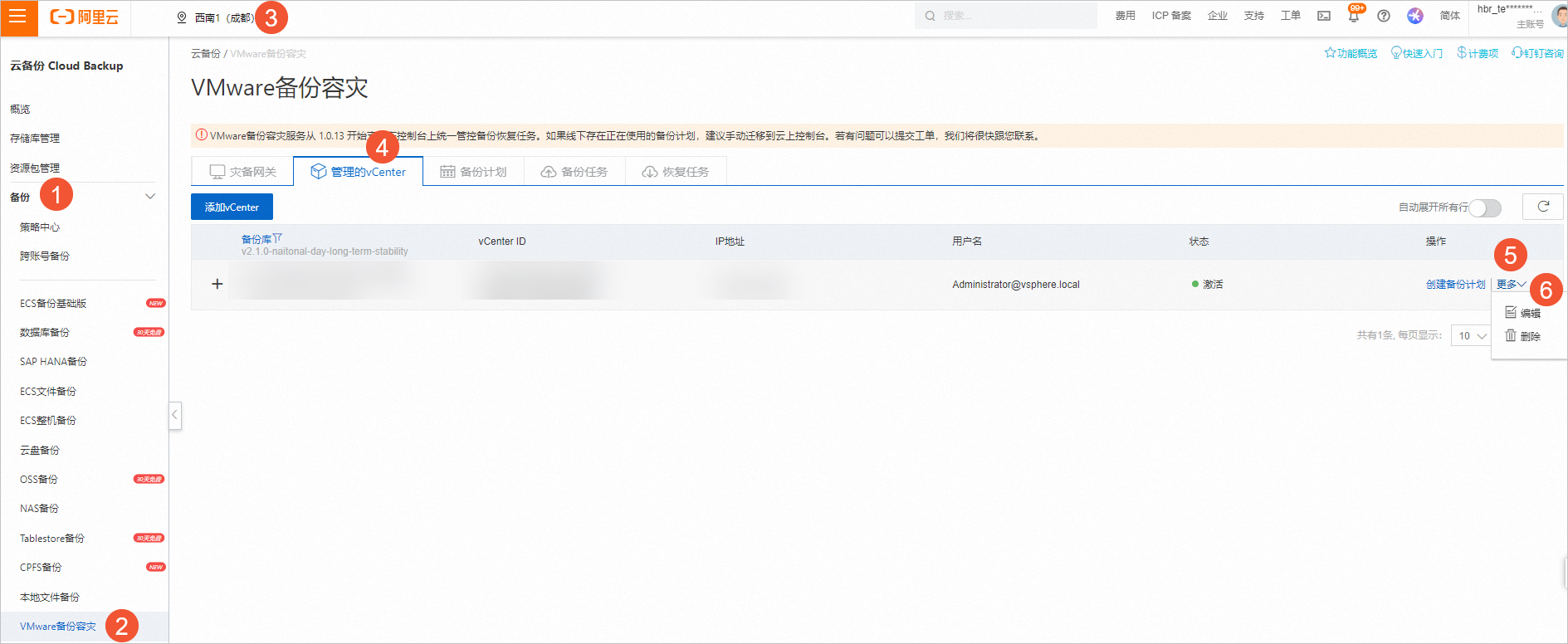
VMware備份失敗,控制臺上查看失敗任務時顯示"vCenter地址無法訪問,請確認vCenter地址是否正確,以及網絡是否可連通" ,該如何處理?
問題現象
控制臺上查看失敗任務時顯示"vCenter地址無法訪問,請確認vCenter地址是否正確,以及網絡是否可連通" 。

問題原因
當網關訪問vCenter時,vCenter返回了訪問失敗的錯誤信息。通常有以下兩種可能的原因:
網絡請求從網關到vCenter的過程中,被防火墻或其他網絡策略所阻攔。
vCenter服務處于異常狀態,無法響應外部請求。
解決方法
請通過SSH方式登錄到備份網關,并使用以下Telnet命令連接vCenter服務器的443端口,以驗證網絡連通性。如遇任何問題,請聯系本地網絡管理員協助解決。
telnet [vCenter服務器IP] 443若網絡連接無礙,請進一步檢查是否能夠通過Web Client成功登錄vCenter。如遇登錄障礙,則需請求本地虛擬化環境管理員的幫助。
一旦確認網關與vCenter之間的通信恢復正常,即該問題得到解決。